Как сделать аватар для комментария на сайте
А Вы зарегистрированы в сервисе Gravatar.com? Нет??? Тогда эта статься для Вас. Потратив 5 минут на регистрацию и простые настройки, Вы сможете комментировать на сайтах, использующих CMS WordPress, свою собственную картинку (аватар). Причем Вам не нужно будет постоянно указывать путь до картинки на жестком диске — достаточно указать свой E-mail и аватар сам появится в нужном месте. Кроме этого можно «подвесить» несколько картинок и выбирать их в зависимости от настроения.
Может возникнуть вполне резонный вопрос: «Нафига мне это нужно, если я могу итак комментить на блогах?»
Мой аргумент не менее весомый: «А Вы не хотите сделать свое фото (картинку, логотип) трендом, который будут узнавать на любом сайте или социальной сети?»
Для тех, кто не понимает о чем идет речь, советую прокомментировать данную статью и Вы увидите напротив своего комментария результат, а точнее надпись, что у Вас нет своего gravatar.
Вся «фишка» в том, что картинка привязывается не к имени, а электронному почтовому ящику. При этом можно подвесить несколько картинок и потом менять их хоть каждый день, или несколько почтовых ящиков, которые будут распознаваться автоматически.
При этом можно подвесить несколько картинок и потом менять их хоть каждый день, или несколько почтовых ящиков, которые будут распознаваться автоматически.
Как привязать свою картинку к комментариям
Прежде всего, следует проследовать по ссылке ЗАРЕГИСТРИРОВАТЬСЯ НА GRAVATAR.COM и выполнить несложные манипуляции. Для того, чтобы не возникло никаких сложностей, я покажу весь процесс «привязки» картинки к Вашему электронному ящику на скриншотах.
Перейдя по ссылке выше, мы попадаем на главную страницу, где необходимо нажать следующее:
Нажимаем на указанную кнопку и попадаем на страничку, где необходимо ввести свой ДЕЙСТВИТЕЛЬНЫЙ (тот, которым пользуетесь) адрес электронной почты. Почему действительный? К Вам сразу на почту придет письмо, в котором необходимо перейти по ссылке и подтвердить, что это Вы собираетесь зарегистрироваться на сервисе.
[infob]У меня сложилось впечатление, что Garvatar не любит русские почтовые сервисы: ни разу не получилось «подвесить» на почту Mai.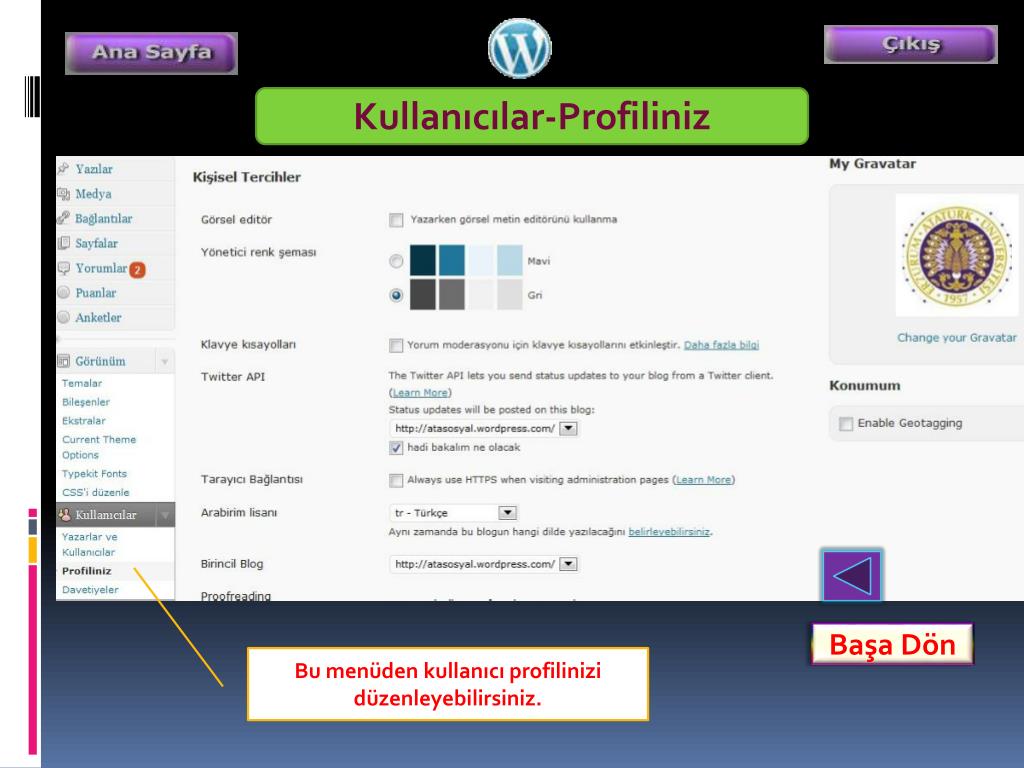 ru. Зато на gmail.com (от Google) прекрасно распознается. О том, что есть проблемы с распознаванием почтовых сервисов, Вы узнаете по красной строке, которая появится на странице ввода E-mail сверху, сразу после нажатия кнопки Отправить.[/infob]
ru. Зато на gmail.com (от Google) прекрасно распознается. О том, что есть проблемы с распознаванием почтовых сервисов, Вы узнаете по красной строке, которая появится на странице ввода E-mail сверху, сразу после нажатия кнопки Отправить.[/infob]
После того, как ввели свой адрес E-mail и нажали Отправить, переходим на свою почту и открываем письмо от Gravatar. Внутри увидим много литинских букв, но нажать нужно будет следующее (выделено красной рамкой):
После этого мы попадаем на страницу, где необходимо указать свои регистрационные данные: логин (никнейм) и пароль. Все это на латинском и прописными буквами, либо цифрами. Об этом свидетельствует надпись сверху:
Нажав на кнопку «cheсk» мы можем проверить, занято или нет имя (логин, никнейм). По сути — этот никнейм нужен как альтернатива почтовому ящику на gravatar.com, либо Ваше отображаемое имя на WordPress.org, если Вы будете там «сидеть».
После того, как ввели все необходимые данные (логин, пароль и еще раз пароль), переходим в форму авторизации, куда и вводим свой логин, либо E-mail, а так же пароль:
После того, как мы вошли на Gravatar. com под своим логином и паролем первый раз, нам предлагают установить фотографию, для чего выбираем способ, откуда она будет взята:
com под своим логином и паролем первый раз, нам предлагают установить фотографию, для чего выбираем способ, откуда она будет взята:
Вот мы выбрали фотографию, после чего предложили ее слегка «обрезать» под квадрат. После этого выскакивает следующая табличка:
Необходимо кликнуть по одной из представленных букв. Что они подразумевают, Вы можете прочитать чуть ниже (все на русском языке). Если Вы не эксгибиционист и Ваша фотография не развратна, то выбираем букву G.
После этого наша картинка (фотография, аватар) появляется в профиле на gravatar.com. Там же мы можем «подвесить» другие фотографии, которые можно выбирать под настроение. Кроме этого, если у Вас несколько почтовых адресов, которые Вы вводите на разных сайтах при комментировании, то их так же можно «прикрепить» к созданному аккаунту, что позволит отображать картинку для нескольких E-mail одновременно (смотрим за красными стрелками):
Послесловие
Вот и все. Теперь, комментируя на любом сайте, сделанным на WordPress, и указывая почтовый ящик, который указан на Gravatar.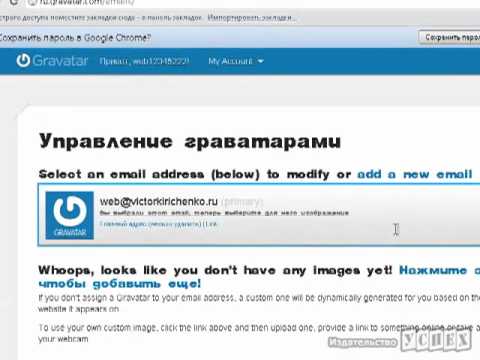 com, Вы будете видеть свою картинку, а не стандартного Человека-Загадку, либо знак вопроса.
com, Вы будете видеть свою картинку, а не стандартного Человека-Загадку, либо знак вопроса.
Если засечь чистое время, которое нужно для регистрации и «подвешивания» картинки на свой почтовый ящик, то это займет не более 5 минут. Однако потрачено это время не зря, ибо сейчас Вас будут узнавать не только по имени, но и по аватару.
А теперь информация для держателей своих сайтов на CMS WordPress.
Ранее я рассказывал, как сделать стилизованный аватар для Человека-загадка (для человека, который не зарегистрирован на Gravatar.com). Кроме этого, Вы можете позволить своим зарегистрированным пользователя на сайте выбирать свой аватар для Вашего сайта, что позволит сделать плагин Simple Local Avatars.
Как сделать аватар
👍 Научим бесплатно правильно создавать сайты на WordPress. Подробнее →
Зайдя в комментарии к статье на любом известном блоге, Вы видите, что у посетителей, пишущих отзывы, есть уникальные картинки. Это аватары. Они получили широкую популярность благодаря нескольким специальным веб-сервисам, позволяющим автоматически подставлять такую картинку к Вашему ответу, если указан e-mail или адрес сайта.![]() Именно по этим меткам и узнается, кому какую картинку подставить. Я расскажу как обзавестись аватаром двумя самыми простыми способами.
Именно по этим меткам и узнается, кому какую картинку подставить. Я расскажу как обзавестись аватаром двумя самыми простыми способами.
В настоящее время распространены несколько сервисов, но самым популярным является Gravatar. Нам он интересен еще по одной причине – аватары из него автоматически вставляются в комментарии блога, сделанного на WordPress.
Gravatar
И так, идем на этот сайт и регистрируемся.
В ходе регистрации указываем e-mail – это и будет та метка, которой будет сопоставляться картинка.
На этот e-mail очень быстро (почти моментально) придет письмо на английском языке. Не пугаемся, нам в нем ничего не нужно, кроме ссылки, подтвержающей, что это Вы.
Кликаем по этой ссылке, и переходим к следующему шагу – выбору ника и пароля. Заполняем.
Если вы после заполнения полей и нажатия кнопки Singup получили красную надпись, вверху – не пугайтесь, это значит, что либо этот ник уже занят, и Вам придется выдумать другой, либо у Вас слишком ненадежный пароль.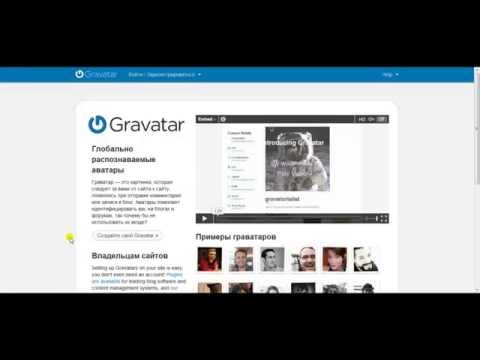 Иногда некоторые используют пробелы, точки, тире – такие знаки недопустимы в нике, и система тоже может предупредить об этом.
Иногда некоторые используют пробелы, точки, тире – такие знаки недопустимы в нике, и система тоже может предупредить об этом.
В общем, думаю, что с правильным заполнением всего двух полей проблем не будет. После заполнения появится страница выбора картинки для аватара. Кликаем по Add one cliking here!
Система предложит взять картинку с компьютера, из интернета (нужно знать точный адрес Вашей картинки) и с веб-камеры, если таковая подсоединена в данный момент.
Конечно же на компьютере Ваших картинок пруд пруди, по-этому смело жамкаем по верхней ссылке и показываем, какую фотографию или картинку взять в качестве образца для аватара.
Появится Ваша картинка и квадратик, выделяющий фрагмент изображения. Справа будет видно, как выглядит Ваш аватар маленького и большого размера. Порастягивайте этот квадратик, подвигайте его, выбирайте наилучшее изображение, и сохраняйте результат.
Так как все мы шутники, то в качестве картинки можем подставить фотку голой попки Перис Хилтон.![]() Система не знает, чьи это пикантные места, и будет показывать такой вот Ваш аватар где угодно: на сайте магазина детских игрушек, в вопросах к программе “Что? Где? Когда?”, в поздравительном письме другу. Чтобы все-таки понять, какого сорта аватар, Вы ему выставляете рейтинг. Да, это что-то вроде рейтинга кинофильмов: для семейного просмотра, детям до 16, только для взрослых, крутое садо-мазо. Зачем нужен этот рейтинг, Вы уже наверное догадались – чтобы ненароком не вставить XXX-аватар в комментарии блога школы, в которой учится Ваш ребенок.
Система не знает, чьи это пикантные места, и будет показывать такой вот Ваш аватар где угодно: на сайте магазина детских игрушек, в вопросах к программе “Что? Где? Когда?”, в поздравительном письме другу. Чтобы все-таки понять, какого сорта аватар, Вы ему выставляете рейтинг. Да, это что-то вроде рейтинга кинофильмов: для семейного просмотра, детям до 16, только для взрослых, крутое садо-мазо. Зачем нужен этот рейтинг, Вы уже наверное догадались – чтобы ненароком не вставить XXX-аватар в комментарии блога школы, в которой учится Ваш ребенок.
Самый обычный аватар имеет рейтинг G, самый шокирующий – X. Учтите, что на многих сайтах стоит ограничение на показ аватаров определенного рейтинга, по-этому правильно укажите его. Так же учтите, что заведомо ложно выставленный рейтинг (если голой попке Перис выставить рейтинг G) может послужить причиной удаления аватара вообще. Так что не хитрите, и грамотно выбирайте картинку для аватара.
Вот в принципе и все. После выбора аватара он будет появляться везде, где они поддерживаются, если Вы введете e-mail при регистрации. Я потратил на заведение аватара этим способом 4 минуты.
Я потратил на заведение аватара этим способом 4 минуты.
Способ второй – WordPress.com
Разработчики WordPress создали специальный сервис для ведения блогов, получения статистики для своего блога, а так же фильтра, защищающего блоги от спама – WordPress.com.
Регистрация в этом сервисе автоматически и бесплатно дает Вам возможность пользоваться этими услугами, а так же создает уникальную учетную запись с аватаром, который тут же регистрируется в Gravatar. Так что второй способ даже более предпочтителен, если Вы собираетесь попробовать все эти фишки в своем блоге.
Обратите внимание, что есть версия сайта и на русском языке. И так, жмем самую большую кнопку, попадаем на страницу регистрации. Там все понятно, даже писать ничего не буду.
По поводу пункта “Дайте мне блог!” – если нажмете его, то сервис создаст блог с адресом ник.wordpress.com, которым Вы сможете в дальнейшем управлять. У меня был такой блог, и у него был главный недостаток – он не был моим. В общем, создавать такой блог или нет, решать Вам, в любом случае Вы можете его в дальнейшем вести или не вести, или же, если не создадите, то до-создать, это ни на что ровным счетом не влияет. После заполнения формы регистрации Вам на электронный адрес будет доставлено письмо, в котором будет подтверждающая ссылка, перейдя по которой, Вы активируете аккаунт. Теперь нужно будет зайти в этот аккаунт и изменить данные, например, вставить картинку, которая, как Вы уже поняли, и станет аватаром автоматически. Если Вы еще не вошли в него, то введите логин и пароль в форму слева. После этого посмотрите наверху слева, в меню My Acodeount найдите пункт Edit Profile.
В общем, создавать такой блог или нет, решать Вам, в любом случае Вы можете его в дальнейшем вести или не вести, или же, если не создадите, то до-создать, это ни на что ровным счетом не влияет. После заполнения формы регистрации Вам на электронный адрес будет доставлено письмо, в котором будет подтверждающая ссылка, перейдя по которой, Вы активируете аккаунт. Теперь нужно будет зайти в этот аккаунт и изменить данные, например, вставить картинку, которая, как Вы уже поняли, и станет аватаром автоматически. Если Вы еще не вошли в него, то введите логин и пароль в форму слева. После этого посмотрите наверху слева, в меню My Acodeount найдите пункт Edit Profile.
Так как сервисы WordPress.com и Gravatar автоматически связаны, то справа, в том месте, где должна быть картинка, будет ссылка на добавление или изменение изображения. Ну а дальше Вы уже знаете, процедура такая же, как и описанная в первом способе, только регистрироваться уже не надо, Вы будете автоматически зарегистрированы. На такой способ я потратил 6 минут.
На такой способ я потратил 6 минут.
Вот такими нехитрыми способами Вы обзаведетесь аватаром, который будет сопровождать все Ваши комментарии на многих сайтах в интернете.
Автор публикации не получает от разработчиков WordPress и Gravatar денежного вознаграждения за популяризацию этих сервисов, а надо бы уже!
Аватары и Граватары
Главная » Уроки » Аватары и граватары
Здравствуйте дорогие друзья и читатели блога Начинающим пользователям компьютера.
В этом уроке я хочу Вас познакомить с такими понятиями как аватары и граватары.
Согласитесь, что общение является неотъемлемой частью нашей жизни. Причем без общения становится, просто скучно.
Причем неважно, общаемся мы в оффлайн (реальной жизни) или в онлайн (виртуальной через интернет). Это просто интересно.
Правда есть, все — таки, несколько отличий общения оффлайн и онлайн. И во всех этих отличиях есть свои «положительные» и «отрицательные» стороны.![]() Причем плюсы и минусы реального и виртуального общения для каждого человека индивидуальны. И что для одного человека может быть хорошо, то для другого совсем неприемлемо.
Причем плюсы и минусы реального и виртуального общения для каждого человека индивидуальны. И что для одного человека может быть хорошо, то для другого совсем неприемлемо.
Одно из самых важных отличий реального и виртуального общения — это визуальный контакт.
Если в реальном общении мы видим своего собеседника, его реакцию, мимику, настроение, то при общении через интернет всего этого нет.
По большому счету, мы можем даже не знать, кто нам отвечает «по ту сторону монитора». Хорошо это или плохо, как я уже говорил, это строго индивидуально.
Но, в большинстве своем, мы все открытые, простые люди. И когда мы видим, с кем общаемся через интернет (хотя бы фото), это всегда настраивает на позитивный лад.
Как только появился интернет, и появилась возможность через него общаться, пользователи сразу же стали этим пользоваться. Границы общения стали растворятся и исчезать.
Но в простой переписке через интернет явно чего-то не хватало.
Пользователи переписывались, образовывали группы и сообщества по интересам.![]() И очень многим хотелось, чтобы они были узнаваемыми. Хотелось проявить свою индивидуальность.
И очень многим хотелось, чтобы они были узнаваемыми. Хотелось проявить свою индивидуальность.
Поэтому на различных ресурсах в интернете (форумы, порталы, чаты, социальные сети), а также программах для общения через интернет (программы мгновенных сообщений, скайп) стали создавать небольшие графические изображения.
Пока скорости в интернете были низкими, графические изображения были довольно примитивными и очень маленьких размеров, чтобы «не тормозить» прием и передачу сообщений.
И, хотя на интернет ресурсах можно было выбрать себе картинку из предлагаемого набора, каждый пользователь мог загрузить свою индивидуальную картинку, которую мог самостоятельно загрузить на этот самый интернет ресурс.
И, теперь, напротив сообщения всегда появлялась узнаваемое изображение собеседника. Общение стало веселее и интересней.
Так вот. Эти «индивидуальные изображения» и носят название Аватары (от англ. avatar — картинка пользователя).
Как только скорости в интернет стали довольно приемлемыми, появилась возможность уже загружать красивые качественные изображения в виде фотографий или анимированных картинок. Ну а в современных онлайн играх можно выбрать для себя даже трехмерное изображение.
Еще одним примером может послужить нашумевший фильм «Аватары», где герои фильма «брали себе изображения» аборигенов исследуемой планеты.
Чтобы до конца уяснить как подключаются аватары, я приведу пример создания своего аватара на на форуме своего коллеги Федора: http://forum.teryra.com/.
В качестве аватара я буду использовать свою фотографию (можно любую картинку).
Пример моего сообщения без аватара. Мой ник (никнейм от англ. nickname — псевдоним) на форуме — olivur77.
Для того, чтобы создать себе аватар, необходимо зайти в свой профиль. Делается это следующим образом.
Выбираю последовательно «Центр пользователя» — «Профиль» — «Аватар».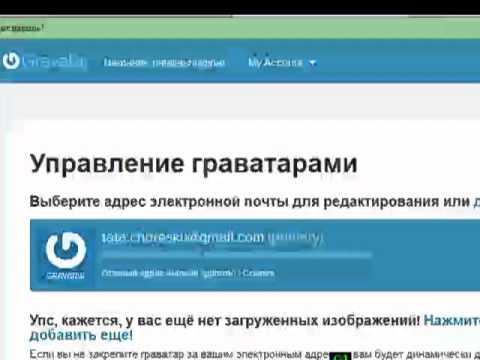
Я попадаю на страничку, где могу загрузить свою фотографию. Загружать фотку я буду со своего компьютера. Для этого нажимаю кнопку «Выберите файл».
Выходит окно, в котором я выбираю нужное мне изображение и нажимаю кнопку «Открыть».
Все, аватар «привязан» к моему нику.
И, теперь возле всех сообщений, которые я оставлял в форуме, появится мое фото.
Но. Есть один небольшой «недостаток» на крупных интернет ресурсах. Для того чтобы была возможность писать сообщения и создавать аватары, необходимо на этом ресурсе зарегистрироваться (необходимо завести логин и заполнить форму с данными о себе).
Другое дело такие интернет ресурсы, как блоги, на одном из которых Вы сейчас находитесь.
Одна из отличительных особенностей блогов, это возможность публикации, как комментариев читателей, так и комментариев автора блога без регистрации.
Но как же в таком случае создать себе аватар, если о Вас никакой информации на блоге просто нет.![]()
Вот для этого и придумали Граватар. Граватар — это глобально распознаваемый в интернете Аватар.
Смысл граватара в следующем. На одном из интернет ресурсов вы «привязываете» свою фотографию (или любую картинку) к своему емэйл адресу.
Все. Теперь, когда Вы вводите свой емэйл в форме комментариев, возле Вашего комментария начинает отображаться граватар.
Давайте рассмотрим создание граватара на примере нашего тестового емейла [email protected] из урока Как без ошибок ввести свой пароль? (Часть 1. Мышка).
Я скачаю какую — нибудь картинку из интернета и «привяжу» к емэйлу [email protected].
Ресурс в интернет, на котором можно создать граватар, называется https://ru.gravatar.com/.
«Заходим» на этот ресурс и, в указанном на рисунке поле вводим свой емэйл. Затем щелкаем по кнопке, название которой переводится как «Получить свой граватар»
Нас перекидывает на страничку, где нам сообщают, то авторизация на этом сайте производится с такими же учетными данными, как на сайте WordPress.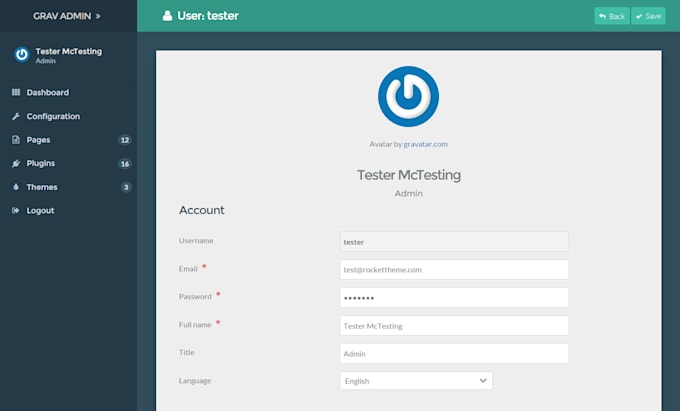 com
com
Так как у нас пока нет никаких учетных данных, то щелкаем левой кнопкой мыши по надписи «sign up for free» для создания нового аккаунта (учетной записи).
Заполняем соответствующие поля и жмем кнопку «Sign up» (зарегистрироваться).
!Внимание. Пароль можете ввести любой. Но стоит помнить, что это будет пароль не от вашего почтового ящика, а именно от аккаунта на сайтах ru.gravatar.com и WordPress.com.
!!Внимание. Обязательно сразу запишите данные своей учетной записи на этих сайтах в записную книжку.
Откроется страничка с предупреждением, что учетную запись необходимо активировать.
Для этого Вам просто надо зайти в свой почтовый ящик.
Зачем это так сделано?
Это сделано для того, чтобы убедиться, что это именно Вы собираетесь создать себе граватар, а не какой-то злоумышленник, который в каких — то целях набрал Ваш адрес электронной почты для создания граватара.
Заходим на свой почтовый ящик и видим письмо от WordPress. com.
com.
Открываем письмо и жмем по кнопке для активации нашего аккаунта.
Мы попадаем на страницу, где нам говорят, что наш аккаунт успешно активирован.
Нажимаем на кнопку «Sign in up to Gravatar» перехода на ресурс https://ru.gravatar.com.
Дальше Вы уже попадаете в свой аккаунт, где можете добавлять и изменять свои граватары.
Но, поскольку у нас пока граватара нет, просто жмем на надпись «Нажмите здесь».
Дальше появляется окно, в котором нам предлагают выбрать, откуда мы будем загружать изображение. Поскольку у меня уже есть готовая картинка, то выбираю и щелкаю по кнопке «С жесткого диска моего компьютера».
Дальше просто нажимаем кнопку «Выберите файл».
В открывшемся окне выбираю подготовленный мной файл и нажимаю кнопку «Открыть».
В следующем окне открывается простенький Редактор, с помощью которого можно указать, из какого участок изображения сделать граватар.![]()
Например, у Вас есть коллективная фотография, а Вам надо из этой фотографии выделить только себя. Так вот с помощью «линеек» на границах общей фотографии, Вы можете выделить конкретный участок. Зажимаете эти линейки левой кнопкой мыши и, не отпуская кнопку, двигаете в нужную сторону.
Причем результат Ваших действий тут же будет виден.
Довольно простой и удобный инструмент.
Так как у меня уже подготовлено изображение для граватара, то я просто нажимаю кнопку «Завершить».
Далее открывается страница, где необходимо указать, на каких ресурсах можно показывать изображение, а на каких нет. Но, поскольку у нас фотография «приличная», то выбираем рейтинг «G».
Все. Одно из изображений для вашего граватара создано.
Теперь можно попробовать написать комментарий внизу этой страницы.
Заполняем форму, пишем комментарий, вписываем ответ на вопрос (надо сложить два числа и написать сумму этих чисел цифрами — это защита от Спама) и нажать кнопку «Отправить».
Причем, если Вы хотите следить за ответами на Ваш комментарий, то поставьте галочку. В этом случае при появлении новых комментариев, Вы получите уведомление по электронной почте.
И теперь напротив Ваших комментариев всегда будет отображаться граватар.
На этом на сегодня все. Всем удачи и творческих успехов.
Подписывайтесь на обновления блога Начинающим пользователям компьютера и первыми узнавайте о новых статьях и уроках.
С уважением ко Всем моим читателям и подписчикам
Олег Ивашиненко
Нравится
Опубликовал Олег Ивашиненко 28 марта 2013.
Размещено в Уроки.
Метки: аватар, граватар, изучаем компьютер, компьютерные термины, ник, никнэйм, онлайн, оффлайн, электронная почта.
Если Вам понравилась статья, поделитесь с друзьями в социальных сетях.
К записи 20 комментариев
Оставить комментарий
Граватар.
Хизер Бребо
Хизер Бребо
Автор: Магнит доброты — Раскройте силу доброты в своей жизни. Получайте мой бесплатный информационный бюллетень и подкаст каждый понедельник в папке «Входящие».
Опубликовано 22 июня 2015 г.
+ Подписаться
Когда вы просматриваете различные веб-сайты и блоги, вы можете заметить, что рядом с именем некоторых людей есть изображение. У других просто есть значок «загадка»
человек. Эти изображения, которые вы видите, называются «аватарами». WordPress использует особый тип аватара, который называется «граватар». Gravatar расшифровывается как всемирно признанный аватар.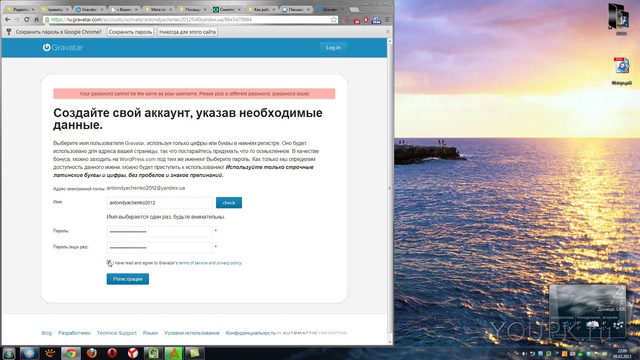
Граватары следуют за вами, как щенки
Так как многие сайты сейчас создаются с помощью WordPress, вы, вероятно, увидите много Gravatar в наши дни. Самое классное в Gravatar то, что ваш Gravatar будет
следовать за вами по сети и автоматически появляться всякий раз, когда вы публикуете комментарий на сайте WordPress. Думайте об этом как о своем личном щенке, который следует за вами, куда бы вы ни пошли.
Так что же хорошего в Gravatar?
Ваш Gravatar может стать вашей профессиональной фотографией. По мере того, как вы участвуете в обсуждениях блога в Интернете, ваша фотография начинает становиться вашим брендом. Люди начнут узнавать вас по вашему Gravatar и ассоциировать ваш Gravatar с вашими комментариями. Поскольку один и тот же Gravatar появляется на любом сайте WordPress, на котором включен Gravatar, ваш бренд начнет узнаваться на форумах и в блогах. Как карьерный профессионал, вы должны постоянно искать способы улучшить свой бренд и повысить узнаваемость своего профессионального бренда.
Зачем вам устанавливать Gravatar?
На многих сайтах вы можете загружать свое изображение каждый раз, когда публикуете комментарий. Как насчет экономии времени и создания последовательного профессионального бренда с помощью Gravatar? Создайте свой Gravatar один раз, и он будет следовать за вами по сети, поэтому вам не нужно каждый раз загружать изображения.
Вот мой Gravatar:
Хорошо, вы меня убедили. Как получить граватар?
- Шаг 1 : Посетите сайт Gravatar и зарегистрируйтесь. Он находится на сайте Gravatar.com. Вы увидите форму «WordPress/Sign In» в верхней правой части веб-сайта.
- Шаг 2 : Нажмите Войти
- Шаг 3 : Если у вас уже есть учетная запись WordPress.com, введите свое имя пользователя и пароль и продолжите. Если у вас нет учетной записи WordPress.com, нажмите синюю ссылку в нижней части формы, чтобы зарегистрироваться для получения учетной записи WordPress.
 com. Подсказка: вам не нужно иметь блог, чтобы иметь учетную запись WordPress.com. Любой может зарегистрироваться.
com. Подсказка: вам не нужно иметь блог, чтобы иметь учетную запись WordPress.com. Любой может зарегистрироваться. - Шаг 4 : Введите свой адрес электронной почты. Создайте имя пользователя и пароль. Продолжать.
- Шаг 5 : Вы увидите уведомление о том, что на ваш адрес электронной почты было отправлено письмо для подтверждения регистрации.
- Шаг 6 : Проверьте папку «Входящие» на наличие уведомления. Там будет написано «Добро пожаловать на WordPress.com (и Gravatar). Нажмите «Активировать учетную запись».
- Шаг 7 : Теперь вы можете войти в Gravatar, используя созданные вами имя пользователя и пароль. Загрузите свое изображение и используйте инструмент обрезки, чтобы выбрать часть изображения, которую вы хотите использовать в качестве Gravatar.
- Шаг 8 : Выберите «Рейтинг» для вашего изображения. Чтобы использовать свой имидж для профессионального управления карьерой, вы должны быть уверены, что ваш имидж соответствует рейтингу «G».
 Подсказка: это очень похоже на фильмы, где «G» означает «подходит для широкой аудитории». Если вы выберете «X», то есть большая вероятность, что ваш Gravatar не будет отображаться на большинстве сайтов WordPress.
Подсказка: это очень похоже на фильмы, где «G» означает «подходит для широкой аудитории». Если вы выберете «X», то есть большая вероятность, что ваш Gravatar не будет отображаться на большинстве сайтов WordPress.
Приступайте и настройте его сейчас
Сейчас самое время настроить Gravatar. После того, как вы следовали указаниям, сообщите нам, нравится ли вам ваш новый Gravatar. Вы сможете увидеть это, когда добавите комментарий в наш блог на CareerFaithful, потому что на нашем сайте настроены Gravatar! Мы будем рады вас «увидеть»!
И помните, как только вы настроите свой Gravatar, вы сможете использовать его для создания своего бренда на нескольких сайтах WordPress в Интернете.
Сохраняйте веру в свою карьеру…
Достигните любой цели с помощью этой простой формулы из 3 шагов
4 мая 2021 г.
-
Сила доброты начинается с одного маленького шага
27 апр.
 2021 г.
2021 г. Хотите жить дольше? Сделайте доброту ежедневной привычкой.
20 апр. 2021 г.
Наука о доброте
10 апр. 2021 г.
ВАША ЖИЗНЬ СОВЕРШЕННА, ПРАВДА?
5 октября 2020 г.
Построение взаимопонимания — это не навык продаж
26 июня 2019 г.

Вы компания из одного человека?
13 июня 2019 г.
Сделай ЭТО вместо презентации в лифте
13 июня 2019 г.
НЕВИДИМАЯ ЖЕНЩИНА 60-Х: ЕСЛИ ВЫ ЗНАЕТЕ ЖЕНЩИНУ ЗА 60, ВЫ ДОЛЖНЫ ПРОЧИТАТЬ ЭТО
17 октября 2017 г.
RightSizing — 26 вещей, которые следует учитывать при переезде в меньшую квартиру
3 октября 2017 г.

Другие также смотрели
Исследуйте темы
Не менее 148 нефтяных и газовых танкеров покинули Россию с начала войны, сообщает новая служба отслеживания Greenpeace:
Лондон, Великобритания. Новая служба отслеживания, запущенная Гринпис Великобритании, выявила не менее 148 супертанкеров, перевозивших нефть и газ из России с начала вторжения Путина в Украину 24 февраля, и 69 из них направлялись в Европу. Несмотря на то, что некоторые страны объявили запрет на заход российских судов, российские грузы по-прежнему прибывают на судах, зарегистрированных в других странах.[1][2]
Экологическая группа сегодня публично запустила бета-версию своего Russian Tanker Tracker в Твиттере, который использует данные о доставке для мониторинга супертанкеров, доставляющих ископаемое топливо из страны.[3]
На этой неделе лидеры США и Великобритании заявили, что больше не будут допускать российскую нефть и газ в свои страны в качестве стратегии сокращения своих доходов.![]() [4] ЕС еще не последовал его примеру, но Европейская комиссия опубликовала план по снижению своей зависимости от российских ископаемых видов топлива, и ожидается, что государства-члены дополнительно обсудят это предложение на неформальном заседании Совета, которое состоится вчера и сегодня в Версале.
[4] ЕС еще не последовал его примеру, но Европейская комиссия опубликовала план по снижению своей зависимости от российских ископаемых видов топлива, и ожидается, что государства-члены дополнительно обсудят это предложение на неформальном заседании Совета, которое состоится вчера и сегодня в Версале.
Рози Роджерс, глава отдела энергетики Гринпис Великобритании, сказала:
«Огромное количество танкеров, пересекающих наши моря с российской нефтью и газом, является ощутимым признаком нашей зависимости от ископаемого топлива и доказательством того, что это самый большой вклад в военную казну Путина. Европа готова направлять до 285 миллионов евро в день на российскую нефть, что поддерживает его военные усилия, в то время как наши счета продолжают расти. Европа должна поддержать народ Украины, сделав все возможное, чтобы финансировать путинскую военную машину и избавиться от газа и нефти».
Поступление российского газа уже стало предметом споров. На прошлой неделе Гринпис Франции столкнулся в море с российским танкером СПГ, который ранее пытался зайти в док в Великобритании, но был отклонен после того, как профсоюз докеров отказался выгружать свой груз.
В последние дни Shell пришлось извиняться за свое решение купить партию российской нефти по сниженной цене, и теперь компания обязалась прекратить закупки в России.[6]
Рози Роджерс, добавлено: «Нам нужно полностью отказаться от газа, и у нас есть для этого технологии. Все, что нам нужно, это политическая воля ЕС для реализации беспрецедентной программы по освобождению Европы от ее газовой зависимости, откуда бы она ни исходила. Нам нужен план действий в чрезвычайных ситуациях, чтобы утеплить дома, быстро перевести общественный транспорт на возобновляемые источники энергии и повысить постоянно дешевеющую солнечную и ветровую энергию. Это создаст рабочие места, снизит счета за электроэнергию, решит климатический кризис и снизит нашу зависимость от импортного газа»
Россия является крупнейшим источником импорта ископаемого топлива в Европейский Союз. В 2019 году две пятых импорта ископаемого газа в ЕС приходилось на Россию, равно как и более четверти импорта сырой нефти и почти половина импортируемого угля.![]() Импорт энергоресурсов ЕС из России в 2020 году составил 60,1 млрд евро.[7]
Импорт энергоресурсов ЕС из России в 2020 году составил 60,1 млрд евро.[7]
Гринпис призывает Европу отвергнуть и запретить любой импорт ископаемого топлива из России в качестве немедленного шага к ослаблению путинской военной машины и спасению жизней, а также быстро отказаться от всех ископаемых видов топлива, чтобы защитить человечество от будущих конфликтов.
КОНЕЦ
Контакты
Сол Госетти, медиа-координатор Fossil Free Revolution, Гринпис Нидерландов: [email protected], +54 (11) 28313271 WhatsApp +44 (0) 7380845754
Международная пресс-служба Гринпис: [email protected], +31 (0) 20 718 2470 (доступно круглосуточно)
Подпишитесь на @greenpeacepress в Твиттере, чтобы не пропустить наш последний международный пресс-релиз
.Как работает трекер
Полностью автоматизированный бот Twitter был полностью создан Гринпис и предназначен для отслеживания крупных нефтегазовых танкеров (дедвейт >= 50 000 тонн), которые покинули список российских нефтегазовых терминалов после вторжения Путина в Украину 24 февраля9.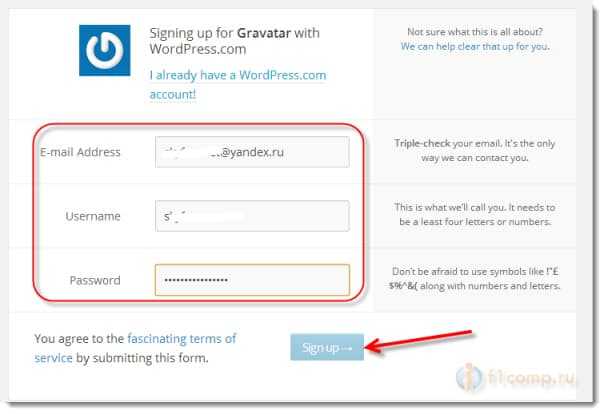 0003
0003
Используя сервисы данных API MarineTraffic, облачное решение извлекает данные о местоположении судна от приемопередатчиков на борту (AIS), а также данные о заходах в порт для различных событий, включая отправление, пункт назначения, изменение пункта назначения, прибытие. Сообщения генерируются из данных с использованием предварительно определенных шаблонов и автоматически публикуются в учетной записи бота Twitter.
Данные о поставках собирались с 24 февраля, бот Twitter начал выдавать оповещения в начале этой недели.
Посмотреть трекер можно здесь: https://twitter.com/RUTankerTracker
Примечания для редакторов
[1] https://www.theguardian.com/business/2022/feb/28/russia-oil-tanker-docked-in-wales-even-as-uk-moves-to-restrict-access-ukraine- санкции
[2] https://www.thetimes.co.uk/article/ukraine-war-ship-brings-russian-gas-to-homes-in-britain-nd7pqgj5m
[3] Источником вдохновения для этой ленты послужил Oligarch Plane Tracker. К сожалению, отслеживание этих супертанкеров более непоследовательно, чем за частными самолетами: суда покидают порты без пункта назначения, меняют пункты назначения в пути или просто ждут в море приказов. Кроме того, некоторые данные в этой учетной записи основаны на информации, предоставленной самими судами, и поэтому могут не полностью отражать фактические перемещения. Предоставляя ссылку на бесплатный онлайн-портал, из которого получены данные, любой может проверить сами данные, чтобы убедиться, что то, что говорит бот, на самом деле происходит (согласно AIS).
К сожалению, отслеживание этих супертанкеров более непоследовательно, чем за частными самолетами: суда покидают порты без пункта назначения, меняют пункты назначения в пути или просто ждут в море приказов. Кроме того, некоторые данные в этой учетной записи основаны на информации, предоставленной самими судами, и поэтому могут не полностью отражать фактические перемещения. Предоставляя ссылку на бесплатный онлайн-портал, из которого получены данные, любой может проверить сами данные, чтобы убедиться, что то, что говорит бот, на самом деле происходит (согласно AIS).
[4] https://www.bbc.co.uk/news/world-us-canada-60666251
[5] https://www.theguardian.com/business/2022/mar/03/tanker-russian-gas-diverted-kent-dockers-refuse-cargo-loophole-ships
[6] https://www.bbc.co.uk/news/business-60661611
[7] https://www.politico.eu/article/europe-eu-oil-gas-trade-russia-budget-military-spending-ukraine-war-crisis/
#энергетическая революция #Масло
Собственные файлы cookie (обязательно) Всегда включено
Эти файлы cookie необходимы по техническим причинам, чтобы вы могли посещать наш веб-сайт и использовать предлагаемые нами функции. Эти файлы cookie используются для распознавания вас между последовательными посещениями и, таким образом, обеспечивают вам лучший опыт, сохраняя ваши настройки согласия и последний посещенный веб-сайт Greenpeace.org.
Эти файлы cookie используются для распознавания вас между последовательными посещениями и, таким образом, обеспечивают вам лучший опыт, сохраняя ваши настройки согласия и последний посещенный веб-сайт Greenpeace.org.
Файлы cookie производительности
Мы используем инструменты отслеживания и анализа, чтобы обеспечить непрерывную оптимизацию и дизайн нашего веб-сайта, ориентированный на спрос. Эти файлы cookie позволят нам собирать статистические и анонимные данные, например, о том, как посетители используют наш веб-сайт или какие страницы посещаются чаще всего, чтобы в конечном итоге улучшить Greenpeace.org и предоставить вам лучший опыт работы с нашим веб-сайтом.
Маркетинговые файлы cookie
В дополнение к упомянутым выше файлам cookie производительности мы также можем размещать в вашем браузере файлы cookie сторонних сервисов (например, Facebook или Google), чтобы отслеживать эффективность наших стратегий онлайн-маркетинга и предоставлять рекламу, более соответствующую вам и вашим интересам.![]() . Эти файлы cookie также могут использоваться для предоставления вам рекламы после того, как вы покинете наш сайт (файлы cookie для перенацеливания).
. Эти файлы cookie также могут использоваться для предоставления вам рекламы после того, как вы покинете наш сайт (файлы cookie для перенацеливания).
Что такое граватар и как его получить
Наверное, все мы знаем, что такое аватар. Это графическое изображение пользователя на веб-сайте или в игровых онлайн-сообществах. Это может быть изображение или анимированный gif, в зависимости от предпочтений пользователя и того, что позволяет веб-сайт. В целом, они достаточно просты в настройке. Вероятно, больше всего усилий придется приложить при выборе изображения аватара.
Однако есть некоторые веб-сайты, в том числе GitHub, Hootsuite и сайты на базе WordPress, где все работает немного по-другому. Это часть онлайн-сферы, в которой правят граватары. Но что такое граватар и как его получить? Сегодня мы рассмотрим все основы.
Что такое Gravatar
Gravatar означает всемирно признанный аватар . Сервис был изобретен в 2004 году Томом Престоном-Вернером. Три года спустя его приобрела Automattic, компания, владеющая WordPress.com, Tumblr и несколькими другими платформами.
Три года спустя его приобрела Automattic, компания, владеющая WordPress.com, Tumblr и несколькими другими платформами.
Идея этой службы довольно проста. После регистрации на официальном сайте Gravatar пользователи могут выбрать аватар или загрузить свой собственный. И точно так же этот же аватар будет отображаться рядом с их именем пользователя на всех веб-сайтах, поддерживающих Gravatar. Чем активнее они на разных платформах, тем более узнаваемыми они становятся во Всемирной паутине. Даже не глядя на имя пользователя, люди могут сказать пользователю, просто взглянув на его аватар.
Зачем вам нужен граватар
Когда пользователи активны на нескольких онлайн-фронтах, им может показаться утомительным загружать аватары для каждого веб-сайта, на котором они находятся. Даже если они решат использовать одну и ту же картинку везде, они все равно должны убедиться, что изображение соответствует требованиям к размеру на каждой отдельной платформе. Чтобы избежать подобных неприятностей, на помощь приходит Gravatar.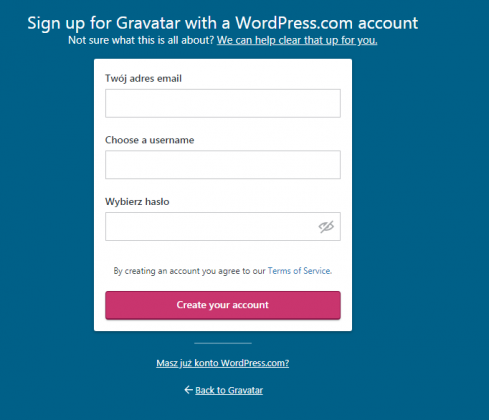
Единые аватарки на всех каналах особенно важны для брендов и всех, кто пытается преуспеть в бизнесе, вне зависимости от ниши. Люди должны иметь возможность мгновенно сказать, что это вы, независимо от платформы. Если они могут связать с вами изображение, им будет легче доверять вам, особенно если вы создадите себе репутацию в Интернете как человека, который знает, о чем они говорят .
Как получить Gravatar
Чтобы получить Gravatar, все, что вам нужно сделать, это зайти на их официальный сайт – gravatar.com. Найдите опцию Создайте свой собственный Gravatar и нажмите на нее.
Теперь вы можете ввести свои учетные данные WordPress.com для входа. Если у вас нет учетной записи WordPress.com, вы можете легко настройте его бесплатно , введя запрошенные данные, как показано на рисунке ниже:
Важно, чтобы адрес электронной почты, который вы используете для регистрации в Gravatar, совпадал с тем, который вы использовали для регистрации на веб-сайтах, поддерживающих эту функцию.![]() служба . Это гарантирует, что один и тот же граватар будет отображаться везде.
служба . Это гарантирует, что один и тот же граватар будет отображаться везде.
Далее вы получите электронное письмо с подтверждением.
Не забудьте проверить свой почтовый ящик, чтобы подтвердить регистрацию . Как только вы закончите с этим, вернитесь на gravatar.com и изменить свой профиль . Для этого нажмите на значок профиля в правой части экрана.
Вы можете загрузить изображение, которое хотите использовать в качестве аватара, или использовать изображение Gravatar по умолчанию . Последнее не рекомендуется, так как ваш аватар будет выглядеть так:
Это не поможет вам выделиться, не так ли? Выберите фотографию, которая, по вашему мнению, представляет вас лучше всего, и загрузите ее. Размер изображения по умолчанию составляет 80 x 80 пикселей . Вы также можете указать другой размер, вплоть до 2048 пикселей, но если вы выберете больший размер, ваши изображения могут выглядеть не такими четкими из-за проблем с разрешением, с которыми могут столкнуться другие пользователи.![]()
Также важно отметить, что Gravatar имеет рейтинговую систему, которая в основном позволяет вам оценить свой аватар как G, PG, R или X. Gravatar следует американской системе рейтинга фильмов, где G означает широкую аудиторию и означает изображение. не является оскорбительным, PG предполагает, что контент может быть оскорбительным и предназначен для аудитории в возрасте 13 лет и старше. R означает, что изображение предназначено только для взрослых старше 17 лет, и, наконец, X означает что-то явное .
Темы Qode для WordPress: лучшие варианты
View Collection
Bridge
Креативная многоцелевая тема WordPress
Stockholm
Действительно мультиконцептуальная тема
Startit
Fresh Startup Business Theme
Кроме того, здесь можно добавить свою фотографию себя , например, ваше имя и фамилию, общедоступное отображаемое имя и краткую биографию. Это полезно из-за функции Gravatar Hovercard .![]() Чтобы использовать его, на веб-сайте должен быть установлен плагин JetPack. Затем пользователи смогут читать информацию о вас, когда они наводят курсор на ваш аватар, поэтому вы можете не захотеть оставлять это место пустым. Возможно, именно это укрепит ваш статус абсолютно надежного источника.
Чтобы использовать его, на веб-сайте должен быть установлен плагин JetPack. Затем пользователи смогут читать информацию о вас, когда они наводят курсор на ваш аватар, поэтому вы можете не захотеть оставлять это место пустым. Возможно, именно это укрепит ваш статус абсолютно надежного источника.
Если вы уже используете веб-сайт WordPress, возможно, вы заметили, что ваша тема WordPress поставляется со встроенным Gravatar. Вы можете либо полностью отключить Gravatar, либо изменить Gravatar по умолчанию, в зависимости от ваших предпочтений. Все можно организовать в разделе «Настройки » > «Обсуждение » на панели инструментов, но мы углубимся в это в отдельных статьях.
Подводя итог…
Граватары — это полезные мелочи, которые делают вас более заметными, облегчают вашу идентификацию в Интернете, повышают доверие к вам, а также помогают дифференцировать пользователей в сообществе. И настройка учетной записи Gravatar требует минимальных усилий с вашей стороны.![]()


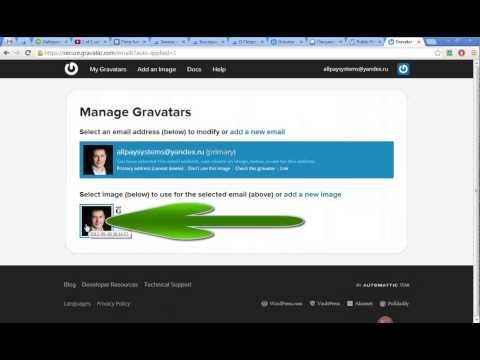 2021 г.
2021 г.